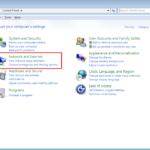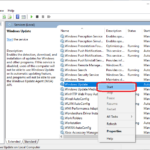Cara menghilangkan update windows 10 – Bosan dengan update Windows 10 yang tiba-tiba muncul dan mengganggu rutinitas kerja atau gaming Anda? Update Windows memang penting untuk keamanan dan kinerja komputer, namun terkadang update bisa bermasalah, menyebabkan konflik dengan program lain, atau bahkan memperlambat sistem. Jika Anda ingin menghentikan update Windows 10 sementara waktu, artikel ini akan memberikan panduan lengkap tentang cara melakukannya, beserta risiko dan solusi alternatif.
Artikel ini akan membahas berbagai alasan mengapa Anda mungkin ingin menonaktifkan update Windows 10, langkah-langkah praktis untuk melakukannya, serta risiko dan solusi alternatif yang bisa Anda pertimbangkan. Mari kita bahas lebih lanjut!
Alasan Menghilangkan Update Windows 10
Memang, update Windows 10 umumnya bertujuan untuk meningkatkan kinerja dan keamanan komputer. Namun, dalam beberapa kasus, update ini justru bisa menimbulkan masalah. Terkadang, update Windows 10 malah membuat komputer menjadi lebih lambat, tidak stabil, atau bahkan menyebabkan konflik dengan program atau perangkat keras tertentu.
Update Windows 10 Menyebabkan Masalah Kinerja
Salah satu alasan utama pengguna ingin menghilangkan update Windows 10 adalah karena update tersebut dapat menyebabkan masalah kinerja. Update Windows 10 bisa membuat komputer menjadi lebih lambat, terutama pada komputer yang sudah tua atau memiliki spesifikasi yang rendah.
- Contohnya, update Windows 10 mungkin menambahkan fitur baru yang membutuhkan sumber daya lebih banyak, sehingga komputer menjadi lebih lambat.
- Update Windows 10 juga bisa menyebabkan program-program yang berjalan di latar belakang menjadi lebih banyak, yang juga bisa memperlambat kinerja komputer.
Update Windows 10 Berkonflik dengan Program atau Perangkat Keras
Update Windows 10 bisa berkonflik dengan program atau perangkat keras tertentu yang terpasang pada komputer. Hal ini bisa menyebabkan masalah seperti program tidak berfungsi dengan baik, perangkat keras tidak terdeteksi, atau bahkan komputer mengalami crash.
- Sebagai contoh, update Windows 10 mungkin mengubah pengaturan sistem yang memengaruhi cara program tertentu berjalan, sehingga program tersebut tidak lagi berfungsi dengan baik.
- Update Windows 10 juga bisa menyebabkan konflik dengan driver perangkat keras yang sudah terpasang, sehingga perangkat keras tidak terdeteksi atau tidak berfungsi dengan baik.
Cara Menghilangkan Update Windows 10
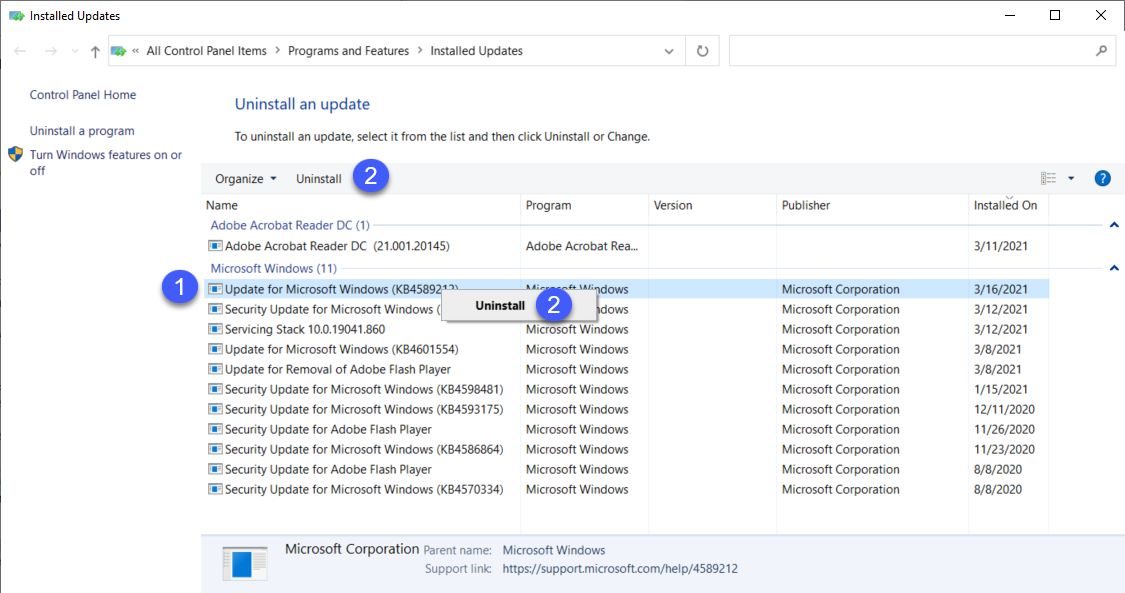
Terkadang, update Windows 10 bisa menyebabkan masalah pada perangkat kamu. Misalnya, update bisa membuat program tertentu tidak berfungsi dengan baik atau bahkan menyebabkan sistem menjadi tidak stabil. Jika kamu mengalami masalah seperti ini, kamu mungkin ingin menonaktifkan update Windows 10 untuk sementara waktu. Ada beberapa cara untuk melakukannya, mulai dari pengaturan sistem hingga menggunakan alat pihak ketiga.
Menonaktifkan Update Windows 10 Secara Sementara
Cara termudah untuk menonaktifkan update Windows 10 adalah dengan menggunakan pengaturan sistem. Kamu bisa menonaktifkan update secara sementara, sehingga kamu bisa menyelesaikan masalah yang kamu alami. Berikut adalah langkah-langkahnya:
| Langkah | Penjelasan |
|---|---|
| 1. Buka menu Settings (Pengaturan). | Kamu bisa mengaksesnya dengan menekan tombol Windows + I pada keyboard. |
| 2. Pilih Update & Security (Pembaruan & Keamanan). | Ini akan membawa kamu ke halaman pengaturan pembaruan Windows. |
| 3. Klik Windows Update (Pembaruan Windows). | Ini akan menampilkan pilihan untuk mengontrol update Windows. |
| 4. Klik Advanced options (Pilihan Lanjutan). | Ini akan membuka pengaturan tambahan untuk update Windows. |
| 5. Di bagian Pause updates (Jeda pembaruan), pilih berapa lama kamu ingin menonaktifkan update. | Kamu bisa memilih untuk menonaktifkan update selama 7 hari, 35 hari, atau sampai kamu mengaktifkan kembali update. |
Mematikan Layanan Windows Update Secara Manual
Jika kamu ingin menonaktifkan update Windows 10 secara permanen, kamu bisa mematikan layanan Windows Update secara manual. Namun, ini tidak disarankan, karena update Windows penting untuk menjaga sistem kamu tetap aman dan stabil. Berikut adalah langkah-langkahnya:
- Tekan tombol Windows + R pada keyboard untuk membuka kotak Run (Jalankan).
- Ketik services.msc dan tekan Enter.
- Cari layanan Windows Update dalam daftar layanan.
- Klik kanan pada layanan Windows Update dan pilih Properties (Properti).
- Di tab General (Umum), ubah Startup type (Jenis Startup) menjadi Disabled (Dinonaktifkan).
- Klik Apply (Terapkan) dan OK untuk menyimpan perubahan.
Menggunakan Alat Pihak Ketiga untuk Memblokir Update Windows 10, Cara menghilangkan update windows 10
Beberapa alat pihak ketiga tersedia untuk memblokir update Windows 10. Alat ini bisa membantu kamu untuk mengontrol update Windows dengan lebih baik. Namun, pastikan kamu menggunakan alat yang terpercaya dan tidak mengandung malware. Beberapa alat populer yang bisa kamu gunakan antara lain:
- Windows Update Blocker: Alat ini memungkinkan kamu untuk memblokir update Windows 10 secara sementara atau permanen.
- Never Update: Alat ini memungkinkan kamu untuk menonaktifkan update Windows 10 secara permanen.
- Windows Update MiniTool: Alat ini memungkinkan kamu untuk mengontrol update Windows 10 dengan lebih baik, termasuk memblokir update tertentu.
Risiko Menghilangkan Update Windows 10
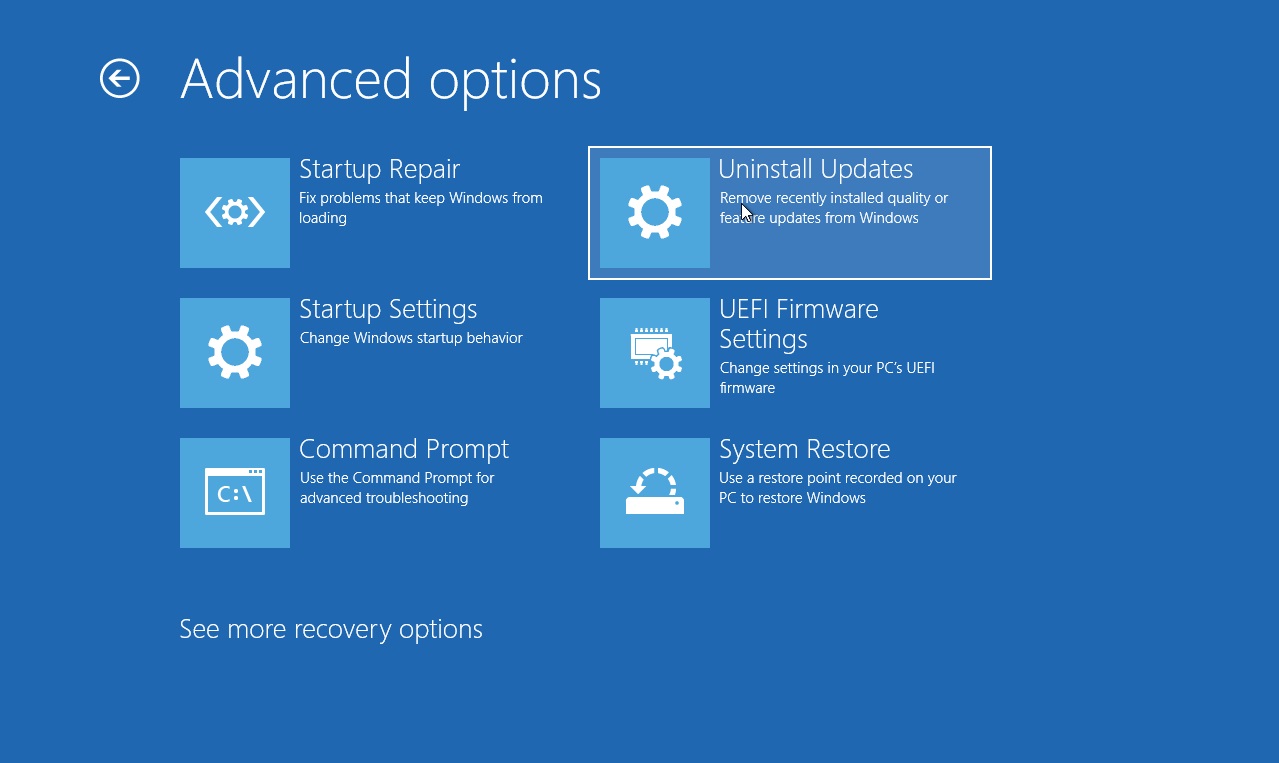
Meskipun terkadang update Windows 10 bisa merepotkan, menghapusnya sama sekali bukan solusi yang bijak. Ada beberapa risiko yang perlu kamu pertimbangkan jika kamu memutuskan untuk menghilangkan update Windows 10.
Risiko Keamanan
Salah satu risiko terbesar adalah terbukanya celah keamanan pada sistem kamu. Update Windows 10 biasanya berisi patch keamanan untuk mengatasi kerentanan yang ditemukan di sistem operasi. Tanpa update, sistem kamu rentan terhadap serangan malware, virus, dan ancaman keamanan lainnya.
Masalah Kompatibilitas
Update Windows 10 seringkali juga berisi perbaikan dan peningkatan kompatibilitas dengan perangkat keras dan software. Jika kamu tidak menginstal update, kamu mungkin mengalami masalah kompatibilitas dengan perangkat keras baru, aplikasi terbaru, atau bahkan aplikasi lama yang tidak lagi kompatibel dengan versi Windows 10 yang lebih lama.
Dampak Negatif
Contohnya, jika kamu tidak menginstal update terbaru, kamu mungkin mengalami masalah dalam menjalankan game atau aplikasi tertentu yang membutuhkan fitur atau teknologi yang baru diperkenalkan dalam update tersebut. Selain itu, perangkat keras baru seperti printer atau webcam mungkin tidak berfungsi dengan baik jika driver yang diperlukan tidak tersedia di versi Windows 10 yang lebih lama.
Solusi Alternatif
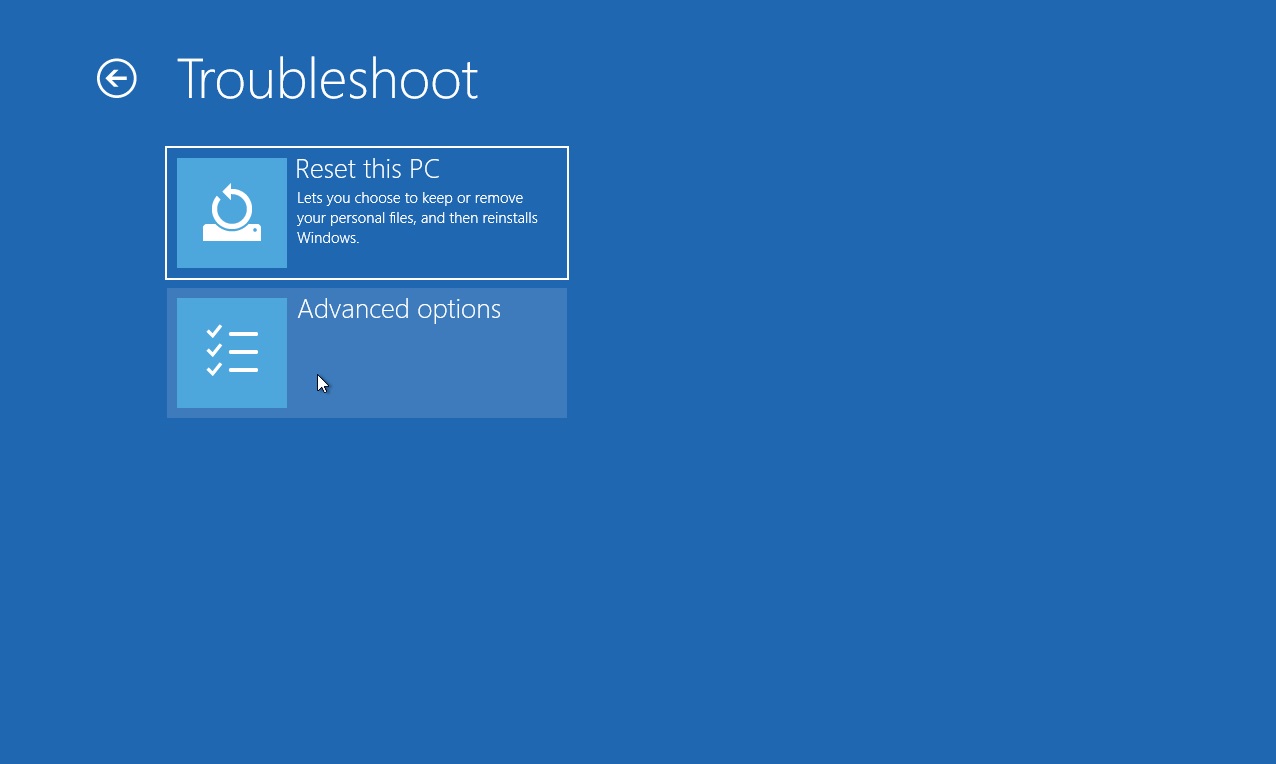
Tidak ingin menghilangkan update Windows 10 sepenuhnya? Anda bisa mengelola update agar tetap aman dan sesuai kebutuhan. Ini akan membantu Anda menghindari masalah yang mungkin timbul akibat update yang tidak diinginkan, sekaligus menjaga sistem tetap terlindungi dari ancaman keamanan.
Menunda Update Windows 10
Menunda update Windows 10 memungkinkan Anda untuk mengontrol kapan update diinstal. Ini bisa berguna jika Anda sedang mengerjakan proyek penting atau ingin menunggu review dari komunitas pengguna tentang update terbaru.
- Buka Pengaturan > Pembaruan & Keamanan > Windows Update.
- Klik Opsi Lanjutan.
- Di bawah Pembaruan Fitur, pilih Tunda Pembaruan Fitur.
- Pilih durasi penundaan yang Anda inginkan, misalnya 365 hari.
Mengatur Kualitas Update
Anda juga bisa memilih kualitas update yang ingin diterima. Update berkualitas tinggi biasanya lebih stabil, tetapi mungkin membutuhkan waktu lebih lama untuk tersedia. Update berkualitas rendah biasanya tersedia lebih cepat, tetapi mungkin memiliki lebih banyak bug.
- Buka Pengaturan > Pembaruan & Keamanan > Windows Update.
- Klik Opsi Lanjutan.
- Di bawah Pembaruan Fitur, pilih Pilih cara mendapatkan pembaruan.
- Pilih Cabang Saat Ini untuk update berkualitas tinggi atau Cabang Pengujian untuk update berkualitas rendah.
Mengatasi Masalah Update Windows 10
Jika update Windows 10 menyebabkan masalah pada komputer Anda, Anda bisa mencoba beberapa solusi berikut:
- Jalankan Pemecah Masalah Windows Update: Buka Pengaturan > Pembaruan & Keamanan > Pemecah Masalah. Pilih Windows Update dan jalankan pemecah masalah.
- Reset Komponen Windows Update: Reset komponen Windows Update dapat memperbaiki masalah yang terkait dengan update. Anda bisa menemukan panduan lengkap tentang cara melakukan reset komponen Windows Update di situs web Microsoft.
- Gunakan Pemulihan Sistem: Jika masalah terjadi setelah update, Anda bisa mencoba mengembalikan komputer ke titik pemulihan sebelumnya. Ini akan menghapus semua perubahan yang dibuat sejak titik pemulihan dibuat.
- Instal Ulang Windows 10: Jika semua solusi lain gagal, Anda bisa menginstal ulang Windows 10. Ini akan menghapus semua data Anda, jadi pastikan untuk membuat cadangan data Anda terlebih dahulu.
Terakhir
Menghilangkan update Windows 10 bisa menjadi solusi sementara untuk mengatasi masalah tertentu, namun penting untuk diingat bahwa update ini penting untuk menjaga keamanan dan kinerja komputer Anda. Selalu pertimbangkan risiko dan solusi alternatif sebelum menonaktifkan update. Jika Anda mengalami masalah dengan update Windows 10, ada banyak cara untuk mengatasinya, seperti menunda update, mengatur jadwal update, atau mencari solusi spesifik untuk masalah yang Anda alami.
Sudut Pertanyaan Umum (FAQ)
Apakah aman untuk menonaktifkan update Windows 10?
Menonaktifkan update Windows 10 bisa meningkatkan risiko keamanan karena komputer Anda tidak akan mendapatkan patch terbaru untuk mengatasi kerentanan. Namun, jika Anda memiliki alasan yang kuat untuk menonaktifkannya, Anda dapat melakukannya dengan memahami risikonya.
Bagaimana cara mengembalikan update Windows 10 setelah dinonaktifkan?
Anda dapat mengaktifkan kembali update Windows 10 dengan mengikuti langkah-langkah yang sama untuk menonaktifkannya, tetapi pilih opsi untuk mengaktifkan update. Pastikan Anda telah mengunduh dan menginstal semua update yang tertunda.